реклама
Първата основна актуализация на Windows 10 се въвежда като кумулативна актуализация този месец. Той предоставя серия от промени в потребителския интерфейс (UI), някои корекции на грешки и няколко нови настройки по подразбиране. Забележимите подобрения включват актуализираното Активиране на Windows 10 Как безопасно да активирате Windows 10 и да избягвате измами и злонамерен софтуерРазработчиците на зловреден софтуер се опитват да използват недостатъци и грешки в Windows 10, като ви измамят "активиране" копието за оценка на следващата версия на Windows чрез изтегляне на вредни файлове на вашия система. не! Прочетете още и нови функции за управление на хранилището и намиране на изгубени устройства.
Нека да видим с кои промени сте изправени пред кои настройки, които може да искате да коригирате Как да промените стандартните приложения и настройки в Windows 10Ето как да промените програмите по подразбиране в Windows 10, ако не сте доволни от това как OS се държи извън кутията. Прочетете още и как можете да получавате актуализациите на вашата Windows 10 машина.
Какво е новото в актуализацията на Windows 10 Fall?
Много, но все пак нищо разтърсващо. Може би това говори за качеството на Windows 10, защото не бяха необходими големи ремонти. Но с липсата на поне една основна функция, а именно поддръжката за разширения в браузъра Edge Как да настроите Microsoft Edge, браузъра по подразбиране в Windows 10Новият интернет браузър на Microsoft Edge направи първата си поява в Windows 10 Insider Preview. Все още е груб около краищата, но елегантен и бърз. Показваме ви как да мигрирате и настройвате. Прочетете още , също поражда разочарование.
Нов номер на версията
С Windows 10 Fall Update Microsoft въвежда нова схема за номериране. Вместо Windows 10.1 новата версия се нарича 1511, което стои за 2015 ноември. Всеки, който купува или изтегля Windows 10 оттук нататък, ще получи версия 1511; до следващата актуализация.
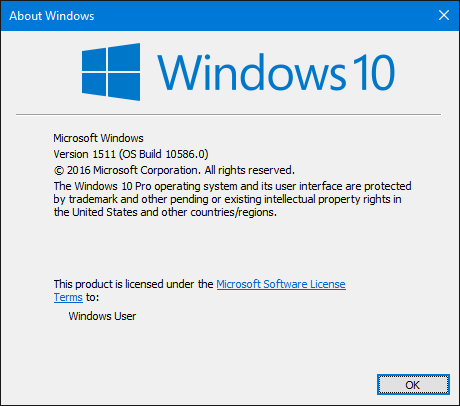
Имайте предвид, че Microsoft актуализира годината на авторското право до 2016 г. (вижте екрана по-горе). Получаваме ли тази версия на Windows от бъдещето?
Подобрено активиране на Windows 10
За повечето потребители, надстройка от Windows 7 или 8.1 до Windows 10 Как да надстроите до Windows 10 сега и защо трябва да чакатеЧакате ли търпеливо от 29 юли за надстройката си на Windows 10? Вероятно трябва да изчакате, докато получите официално известие, но ако сте решени, можете да принудите обновяването на Windows 10. Прочетете още беше плавно плаване. За някои обаче това се оказа катастрофа. Освен това мнозина се отклониха от модернизацията, защото предпочитат да започнат с чиста плоча. На машини, които не са имали UEFI Bios с внедрен продуктов ключ на Windows Четири места за намиране на вашия продуктов ключ за Windows 8С Windows 8 намирането на 25-цифрения продуктов ключ става по-трудно. Но все още ви е необходим, за да изтеглите инсталационен носител или да инсталирате на машина, която не е била предварително инсталирана с Windows 8. Прочетете още , това не беше възможно, след като надстроите до Windows 10. Чистата инсталация беше твърде объркана.
Започвайки с Windows 10 версия 1511, чистата инсталация на Windows 10 ще приеме продуктови ключове за Windows 7, 8 и 8.1. Ще разгледаме това по-задълбочено в отделна статия. Когато отидете на Настройки> Надстройка и защита> Активиране, можете да видите как е активирано устройството ви. Дигитално право означава, че не сте въвели продуктов ключ.
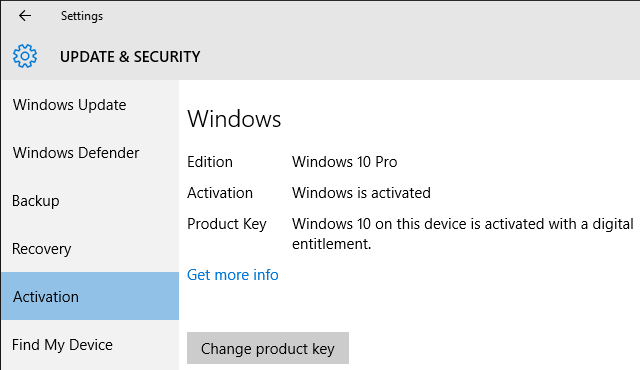
Това не е точно вълнуваща функция за всеки, който вече работи с Windows 10, но може да доближи Microsoft малко до целта си от един милиард устройства с Windows 10.
Управление на ниско съхранение
В случай, че ви свършат съхранение на вашето Windows 10 устройство Как да освободите място за съхранение, за да стартирате Windows 10Изчерпали ли сте място за Windows 10, но искате да надстроите или добавите още приложения и данни? Съставихме ресурси, които ще ви помогнат да освободите дисково пространство за и за Windows ... Прочетете още , имайте предвид, че вече можете да инсталирате приложения на външно устройство за съхранение, като например SD карта или друг дял на диска. Отидете на Настройки> Система> Съхранение и под Новите приложения ще бъдат запазени в: изберете предпочитаното от вас местоположение. Можете също да зададете отделни места за съхранение на документи, музика, снимки и видеоклипове.
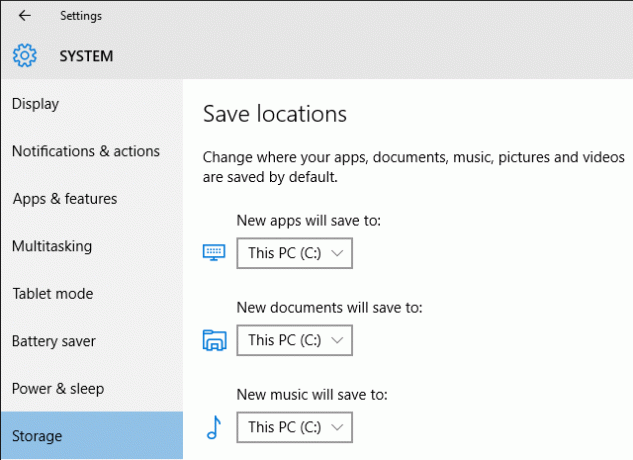
По същия начин можете да изберете къде да съхранявате офлайн карти. Тази опция може да се намери под Настройки> Система> Офлайн карти.
Проследявайте устройството си
Намери моето устройство беше най-накрая импортиран от Windows Phone в Windows 10 Колко Windows Phone има в Windows 10?Windows 10 не е този роман. Той съдържа цял куп Windows 8 и много функции, които бяха успешно въведени в Windows Phone. Сега всички получаваме да им се наслаждаваме. Разберете кои от тях ... Прочетете още . Тази функция ви позволява да виждате последното известно местоположение за вашето устройство, като използвате GPS или услуги за местоположение. Отидете на Настройки> Актуализация и защита> Намери моето устройство за да активирате услугата и да влезете в account.microsoft.com/devices, за да проследявате нейното местоположение.

Актуализации на съществуващите приложения и функции
Най-накрая можете да използвате Кортана без акаунт на Microsoft. Размивайки разликата между настолни и мобилни устройства, тя вече може да чете бележки с мастило, да навигира в PDF файлове в браузъра Edge, да проследява филми и други маркирани събития, предупреждават ви дали сте пропуснали телефонно обаждане, пестете енергия, докато не го използвате, и синхронизирайте съобщенията и повикването си история. Можете дори да изпращате SMS текстови съобщения директно от Cortana.
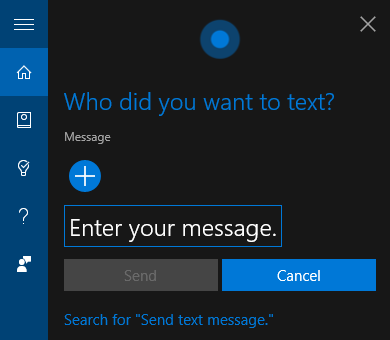
Той няма да поддържа добавки в браузъра до 2016 г., но Ръб, край получава редица значителни подобрения с Fall Update. Когато преместите с мишката върху раздел в лентата на заглавията, сега ще видите преглед на раздела. Сега Edge също може да синхронизира вашите любими, списък за четене и настройки между всичките ви Windows 10 устройства.

Зад кулисите двигателят на браузъра Edge вече поддържа HTML5 и CSS3. Той също така идва с подобрена поддръжка за ECMAScript 6 и 7, спецификация на езика за скриптове, която първоначално е била известна като JavaScript. Ако имате устройства с активирана Miracast и DLNA във вашата мрежа, Edge ще ви позволи да излъчвате медии до тези устройства, при условие че съдържанието не е защитено.
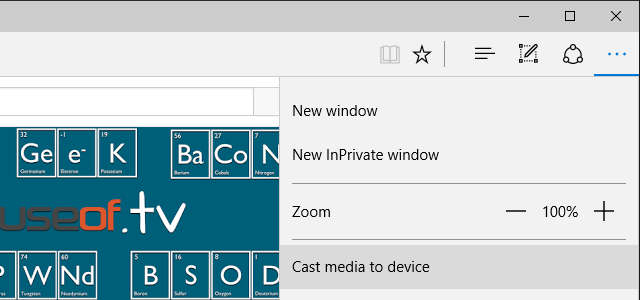
Най- Бърза помощ функция е актуализирана, за да позволи едновременно хоризонтално преоразмеряване на два прозореца. Пъхнете един прозорец отстрани на екрана, след това изберете втори прозорец, за да щракнете на другата страна и когато сте сега се опитайте да промените размера на един прозорец, съседният прозорец ще се разшири или свие, за да заеме останалия екран пространство. Тази функция може да бъде включена или изключена под Настройки> Система> Многозадачност. Опциите се извикват Когато преоразмеря щракнат прозорец, едновременно преоразмерявам всеки съседен щракнат прозорец.

Леко объркваща актуализация засяга вашия принтер по подразбиране. Ако позволите на Windows да управлява тази настройка, последният използван от вас принтер ще стане принтер по подразбиране. Ако това звучи странно, отидете на Настройки> Устройства> Принтери и скенери за да го обърнете от.
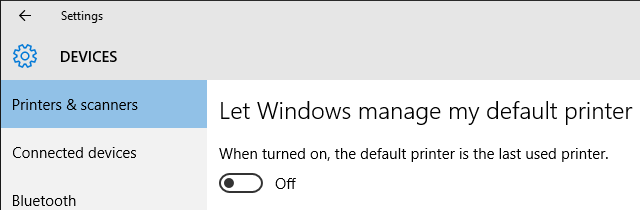
Всички вградени приложения бяха актуализирани и бяха добавени някои нови. Skype е разделен на Skype Video, Messaging и Phone, и Sway, модерната и интерактивна версия на PowerPoint Създайте презентации, базирани на облак, с PowerPoint Destroyer SwayMicrosoft Sway е нов инструмент за изграждане на презентации, базирани на облак. Sway предлага бързо дизайнерско изживяване и платно за вашите идеи. Sways се създават бързо и лесно се споделят. Прочетете още , сега е предварително инсталиран с Windows 10.
Промени в потребителския интерфейс
Потребителският интерфейс получи промяна в тази актуализация. Двете най-забележими промени засягат менюто "Старт" и цветовата схема.
Най- Старт меню получи обновяване и вече поддържа 2048 плочки на живо (нагоре от 512). Някои плочки ще имат списъци за прескачане (например Office). За съжаление Стартовото меню вече може да показва реклами Как да забраните съдържанието на реклами за Windows 10 и NSFW от вашия работен плотWindows 10 може да преминава линия с реклами за настолни компютри и съдържание на NSFW. Разработчиците на Microsoft и трети страни могат да натискат рекламни материали директно на вашия работен плот. Показваме ви как можете да се защитите. Прочетете още за нови приложения, налични в Windows Store. За да деактивирате рекламите от менюто Старт, отидете на Настройки> Персонализация> Старт и задайте опцията Понякога показвайте предложения в Старт да се от.
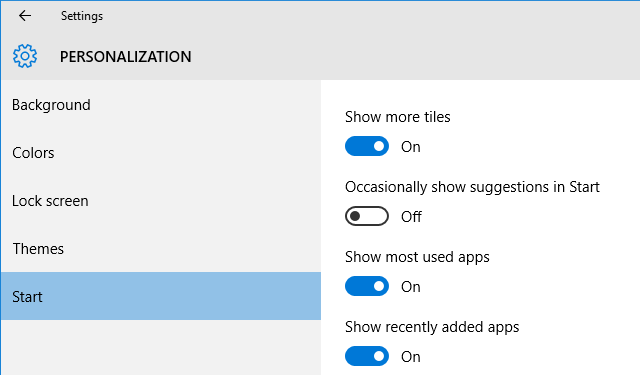
Fall Update въвежда по избор цветни прозорци заглавия на Windows, което ви позволява да замените бялото по подразбиране. при Настройки> Персонализация> Цветове се даде възможност на Показване на цвят на старт, лентата на задачите, центъра за действие и заглавната лента и изберете цвят от менюто по-горе.
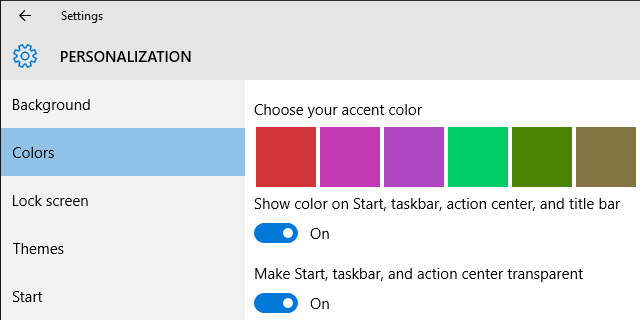
Други незначителни промени в потребителския интерфейс:
- Фонът на изображението на Windows 10 Hero на екрана за вход вече може да бъде заменен от вашия цвят по подразбиране. Отидете на Настройки> Персонализация> Заключен екран и задайте Показване на фонова снимка на Windows на екрана за вход да се от.
- Контекстни менюта бяха надградени до по-последователен вид и jumplists (щракнете с десния бутон върху елементите в лентата на задачите) имат нов дизайн.
- Тъмни и светли теми Как да промените външния вид и усещането на вашия работен плот на Windows 10Искате ли да знаете как да направите Windows 10 да изглежда по-добре? Използвайте тези прости персонализации, за да направите Windows 10 свой собствен. Прочетете още са подобрени. Имайте предвид, че темите все още са достъпни чрез стария контролен панел Отключване на потенциала на Windows: Демистифициран контролен панелАко искате да бъдете майстор на вашето преживяване с Windows, Контролният панел е мястото, където се намира. Разплитаме сложността на този електроинструмент. Прочетете още .

Как мога да надстроя до последната версия на Windows 10
Очаква се Windows 10 Fall Update с кодово име Threshold 2 да излезе на вторник, 10 ноември. Кумулативната актуализация ще се инсталира като всяка друга Актуализация на Windows 10 Плюсовете и минусите на принудителните актуализации в Windows 10Актуализациите ще се променят в Windows 10. В момента можете да избирате и избирате. Windows 10 обаче ще ви наложи актуализации. Той има предимства, като подобрена сигурност, но може да се обърка. Какво още... Прочетете още и можете да надстроите директно от Windows 10 RTM.
Насочете се към Настройки> Актуализация и защита> Актуализация на Windows и щракнете Провери за обновления за да видите дали тази актуализация е достъпна за вас. Тъй като е класифициран като актуализация на защитата, може да е изтеглен вече и да чака рестартиране да се инсталира. Ако пише, че устройството ви е актуално, значи вече сте завършили актуализацията.
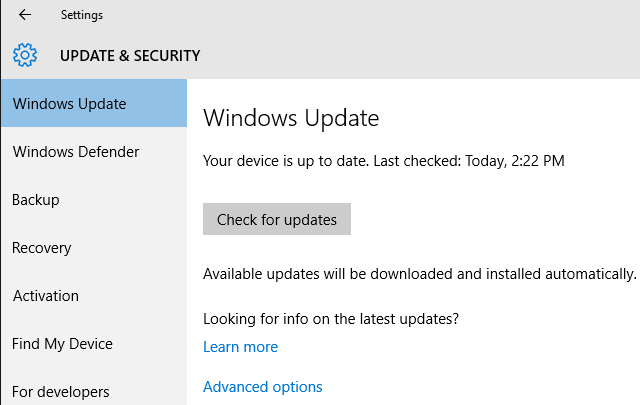
Актуализацията на Windows 10 Fall отговаряше на вашите очаквания?
Липсата на разширения на браузъра Edge е удар, но Windows 10 версия 1511 има някои интересни нови функции. Пълен списък с промени можете да видите тук. Веднага забелязахме новата функция за помощ на Snap и оценихме новите опции за съхранение. Някой друг нови настройки по подразбиране Ръководство за настройки на Windows 10: Как да направите всичко и всичкоЗнаете ли как се движите около приложението Настройки в Windows 10? Ето всичко, което трябва да знаете. Прочетете още , като принтер по подразбиране, изглежда странно. Какво мислиш?
Коя е любимата ви нова функция на Windows 10 или домашен любимец? Забелязахте ли някакви промени, които не споменахме по-горе? Моля, споделете в коментарите по-долу и нека да обсъдим
Тина пише за потребителските технологии повече от десетилетие. Има докторска степен по природни науки, диплома от Германия и магистърска степен от Швеция. Аналитичният й опит е помогнал на нейния успех като технологичен журналист в MakeUseOf, където сега ръководи изследванията и операциите с ключови думи.


